협업 워크 플로우 예
라이브 그룹을 사용하면 여러 아티스트가 프리 컴스와 같은 별도의 구성 요소를 렌더링하지 않고도 동일한 마스터 스크립트에서 동시에 작업 할 수 있습니다. 개별 세션에서 작업을 시작하거나 시작하기 전에 마스터 스크립트를 설정 한 다음 작업 방식에 따라 다른 스크립트로 가져올 수 있습니다.
마스터 스크립트 생성
감독자로서 샷을 작업하는 다양한 아티스트의 작품을 담을 마스터 스크립트를 설정할 수 있습니다. 이 예에서는 Keying, Tracking 및 3D 아티스트가 동시에 작업하고 있다고 가정합니다.
마스터 스크립트를 만들려면
| 1. | 만들기 Nuke 필요한 스크립트 Project Settings 필요한 자산을 읽습니다. |
보다 스크립트 설정 자세한 내용은.
| 2. | Keying 아티스트에 필요한 기본 노드를 추가하고 LiveGroup에 배치하십시오. 보다 라이브 그룹 생성 라이브 그룹 생성에 대한 자세한 내용은 |
팁: 내용을보다 쉽게 읽을 수 있도록 LiveGroup 노드에 설명적인 이름을 지정할 수 있습니다.
| 3. | Publish Keying 아티스트가 액세스 할 수있는 네트워크 위치에 LiveGroup. 보다 라이브 그룹 편집 및 게시 자세한 내용은. 게시 된 LiveGroup은 잠겨 있으며 클릭하지 않으면 편집 할 수 없습니다 Make Editable 스크립트에서. |
| 4. | 추적 및 3D 아티스트에 대해 2 단계와 3 단계를 반복하십시오. 이미지에 예가 표시되어 있습니다. |
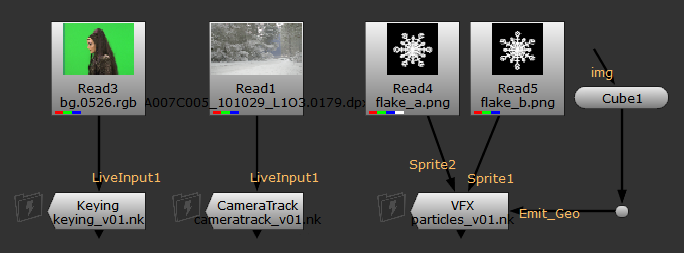
| 5. | 하위 스크립트 작업이 완료되면 필요한 노드를 추가하여 마스터 스크립트를 완료 할 수 있습니다. |
예를 들어 CameraTracking LiveGroup의 카메라 데이터를 마스터 스크립트의 카메라로 식 연결할 수 있습니다. 보다 라이브 그룹 컨트롤 관리 자세한 내용은.
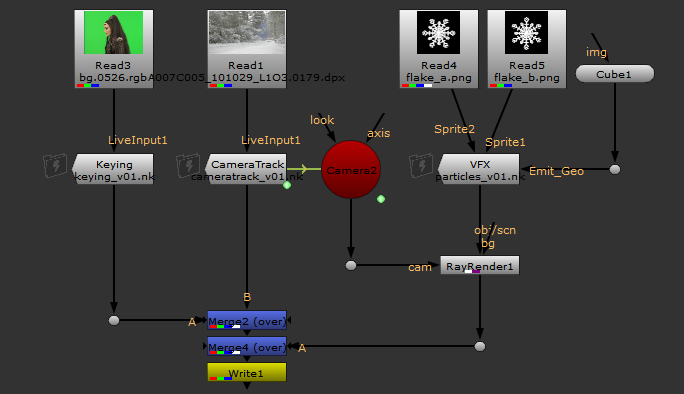
| 6. | 하위 스크립트 아티스트가 스크립트를 버전 화하면 마스터 스크립트에서 LiveGroup을 버전 업하여 마스터 스크립트에서 다시 렌더링 할 필요없이 최신 작업을 읽을 수 있습니다. 보다 버전 관리 LiveGroup 스크립트 자세한 내용은. |
기존 스크립트 결합
예술가로서 당신은 Nuke 나중에 마스터 스크립트에 통합해야하는 스크립트입니다. LiveGroup을 사용하면 Precomp와 같은 방식으로 추가 기능을 제공하지만 LiveGroups의 기능이 추가 된 하위 스크립트를 가리킬 수 있습니다.
LiveGroup을 사용하여 하위 스크립트를 가져 오려면
| 1. | 마스터 스크립트를 열고 LiveGroup 노드를 추가하십시오. 그만큼 VFX 라이브 그룹 참조 particles_v02.nk 예제에서. |
| 2. | LiveGroup을 두 번 클릭하여 Properties 패널. |
| 3. | 에 아래 첨자의 위치를 입력하십시오 file 제어. |
| 4. | 딸깍 하는 소리 Reload. |
이 예는 VFX LiveGroup이 자체 포함되어 있기 때문에 마스터 스크립트를 먼저 만드는 것과 다릅니다. 즉, 자산이 마스터 스크립트가 아닌 LiveGroup 내에 있습니다.

LiveInputs를 참조하여 LiveGroup을 사용하여 다른 방법으로 작업 할 수도 있지만이 방법으로 작업 할 때는 몇 가지주의 사항이 있습니다. 보다 LiveInputs를 사용하여 마스터 스크립트 참조 자세한 내용은.
도움이되지 않은 죄송합니다
왜 도움이되지 않습니까? (해당되는 모든 것을 체크하세요)
의견을 보내 주셔서 감사합니다.
찾고있는 것을 찾을 수 없거나 워크 플로 관련 질문이있는 경우 시도해보십시오 파운드리 지원.
학습 내용을 개선 할 수있는 방법에 대한 의견이 있으시면 아래 버튼을 사용하여 설명서 팀에 이메일을 보내십시오.
의견을 보내 주셔서 감사합니다.